Több dokumentum egyesítése és nyomtatása
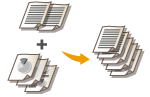 |
|
A Canon PageComposer alkalmazással több dokumentumot egyesíthet egyetlen nyomtatási feladatban, amelyet meghatározott nyomtatási beállításokkal kinyomtathat. Ezzel a funkcióval lehetővé válik például, hogy különböző alkalmazásokkal létrehozott dokumentumok minden oldalát ugyanakkora méretű papírra nyomtassa.
|
1
Nyisson meg egy dokumentumot a megfelelő alkalmazásban, és jelenítse meg a nyomtatási párbeszédpanelt.
A nyomtatási párbeszédpanel alkalmazásonként más és más módon nyitható meg. Az ezzel kapcsolatos további tudnivalók a használt alkalmazás útmutatójában találhatók.
2
Válassza ki a nyomtató illesztőprogramját, majd kattintson a [Beállítások] vagy a [Tulajdonságok] gombra.
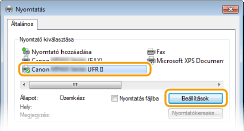
3
Válassza a [Edit and Preview] (Védett nyomtatás) lehetőséget a [Output Method] (Kimeneti mód) beállításban.
Kattintson az [OK] gombra az [Information] (Információk) felugró képernyőn.
Kattintson az [OK] gombra a képernyő alján.
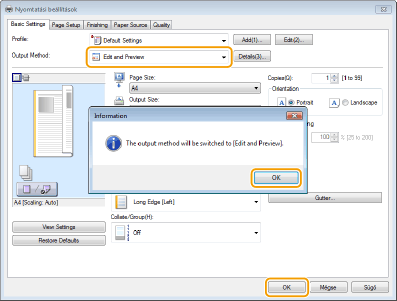
4
Kattintson a [Nyomtatás] vagy az [OK] gombra.

Elindul a Canon PageComposer alkalmazás. A nyomtatás ebben a lépésben még nem kezdődik meg.
5
Ismételje meg az 1–4. lépést az egyesíteni kívánt dokumentumokkal.
A dokumentumok megjelennek a Canon PageComposer képernyőjén.

6
Válassza ki az összevonandó dokumentumokat a [Document Name] (Dokumentumnév) listából, majd kattintson az  gombra.
gombra.
 gombra.
gombra.Ha több dokumentumot szeretne kiválasztani, akkor tartsa nyomva a billentyűzet [SHIFT] vagy [CTRL] gombját, miközben a dokumentumokra kattint.

7
Szükség szerint módosítsa a beállításokat, majd kattintson a [Combine] (Egyesítés) parancsra.
A program egyesíti a 6. lépésben kiválasztott dokumentumokat.
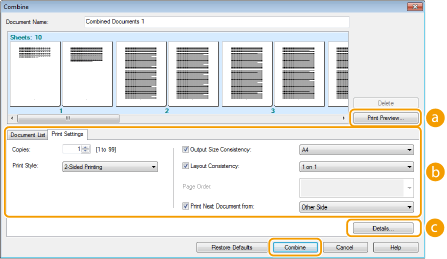
 [Print Preview] (Nyomtatási előnézet)
[Print Preview] (Nyomtatási előnézet)Megjeleníti a nyomtatandó dokumentum nyomtatási képét.
 [Document List] (Dokumentumlista)/[Print Settings] (Nyomtatási beállítások)
[Document List] (Dokumentumlista)/[Print Settings] (Nyomtatási beállítások)A [Document List] (Dokumentumlista) fülre kattintva megjelenítheti az 1–4. lépésben hozzáadott dokumentumokat. Ezeket eltávolíthatja úgy, hogy kijelöli őket, majd a [Delete from List] (Törlés a listából) pontra kattint.

A [Print Settings] (Nyomtatási beállítások) fülre kattintva megjelenítheti a nyomtatási beállítások, például a példányszám vagy az egy- és kétoldalas nyomtatás beállítására szolgáló képernyőt. Az itt megadott beállítások a teljes nyomtatási feladatra érvényesek.
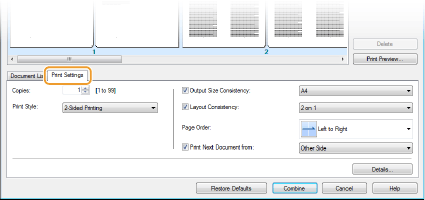

A további tudnivalókért kattintson a Canon PageComposer képernyő [Help] (Súgó) menüpontjára.
 [Details] (Részletek)
[Details] (Részletek)Megjeleníti a nyomtató-illesztőprogram nyomtatásbeállítási képernyőjét. Kevesebb beállítás érhető el, mint a szokásos nyomtatási mód esetén.
8
Válassza ki az összevont dokumentumok nyomtatási feladatát a [Document Name] (Dokumentumnév) listában, majd kattintson az  gombra.
gombra.
 gombra.
gombra.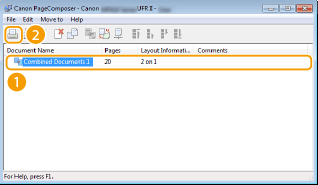
A nyomtatás elkezdődik.
A nyomtatás törlésének ismertetését a következő rész tartalmazza: Nyomtatás törlése.